
- ავტორი John Day [email protected].
- Public 2024-01-30 10:20.
- ბოლოს შეცვლილი 2025-06-01 06:09.


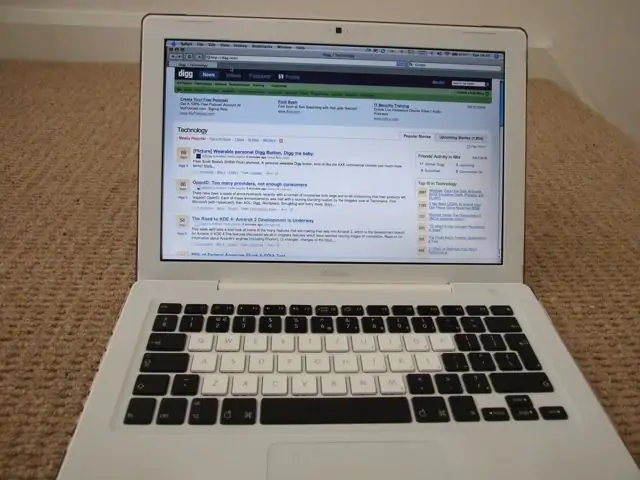
აქ არის რამოდენიმე სურათი MacBook, რომელიც მე მაქვს დანის ქვეშ. ეს არ არის იმდენად დეტალური, თუ როგორ, უფრო ის, რაც გაკეთებულია. შევეცდები მოგაწოდოთ რაც შეიძლება მეტი ინფორმაცია აქ განხორციელებული ცვლილებების შესახებ.
ნაბიჯი 1: გარსაცმები

გარსაცმები ხელმისაწვდომია Speck Products- დან და ეწოდება See Thru. ის ხელმისაწვდომია გამჭვირვალე ან წითელი ფერებით, როგორც MacBook- ისთვის, ასევე MacBook Pro- სთვის. ის იკეტება კორპუსზე და აძლევს სრულ წვდომას ყველა პორტზე, ხოლო იცავს MacBook- ს.
ნაბიჯი 2: კლავიატურა
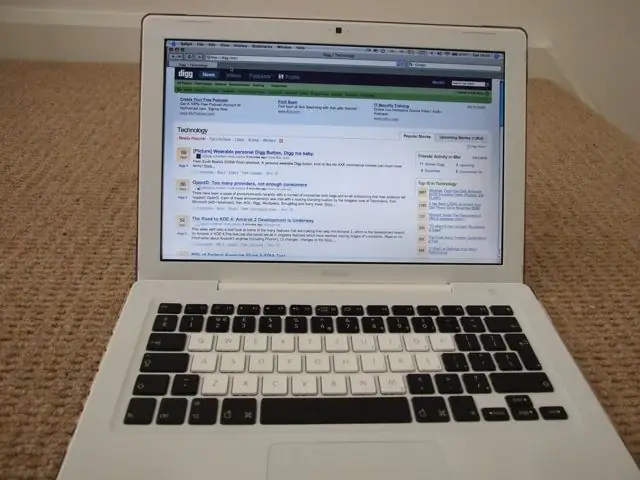

როგორც ხედავთ, ეს არ არის ჩვეულებრივი MacBook. გატეხილი შავი MacBook ცოტა ხნის წინ გამოიყენეს, რათა კლავიატურას კონტრასტი მიეცა. გასაღებები იხსნება Apple- ის წინა ლაპტოპების მსგავსად, მაგრამ ფრთხილად იყავით, რადგან ისინი ძალიან ადვილად იშლება, თუ სწორად არ გაკეთებულა.
უბრალოდ მიუთითეთ ალტერნატიული კლავიატურა და იყავით ძალიან მომთმენი ყველა გასაღების შეცვლისას. ანბანური კლავიშები თეთრი დავტოვე, რადგან ის არა მხოლოდ საკმაოდ კარგად გამოიყურება, არამედ მაძლევს საშუალებას ადვილად გამოვიყენო კლიპები ისეთ პროგრამებში, როგორიცაა Ableton Live.
ნაბიჯი 3: Apple ლოგო



Apple ლოგო შეიცვალა icolours- ის დახმარებით. ისინი უზრუნველყოფენ გამჭვირვალე ქაღალდის შაბლონს, რომელიც შეგიძლიათ განათავსოთ თქვენს Apple პორტატულზე. MacBook- ით, Apple- ის ლოგოზე მოხვედრა საკმაოდ მარტივია, თქვენ მხოლოდ ეკრანის კორპუსიდან უნდა ამოიღოთ ხრახნები. თუმცა, Apple- ის ლოგო Core Duo MacBook- ზე შეღებილი იყო თეთრი შიგნით. საბედნიეროდ, მე შევძელი წყარო iBook G4 Apple Logo, რომელიც იდეალურად ჯდება, მაგრამ ნათელია. მე უბრალოდ გამჭვირვალე ქაღალდი დავადე უკან და ვოილა! ის მშვენივრად გამოიყურება სიბნელეში …
ნაბიჯი 4: 11n ბარათი
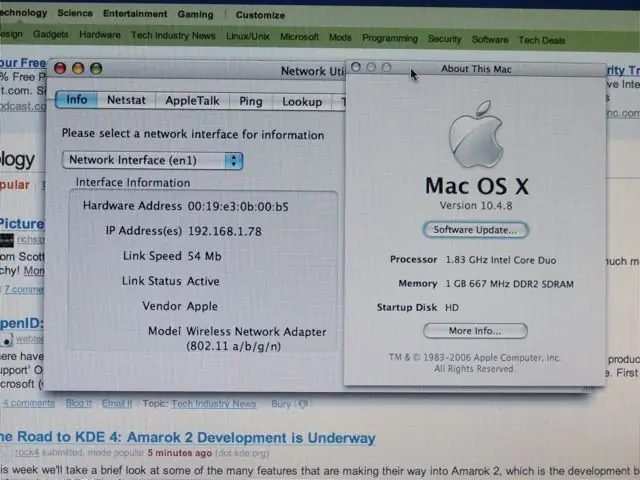
მე დაყენებული მაქვს MacBook- ი Mac Pro- სგან 11n ბარათით. ეს, ისევე როგორც Apple Rainbow ლოგო არის გარანტიის გაუქმების ტერიტორია. ისინი ერთი და იგივე ინტერფეისია (PCI-E v2 ან რაიმე სხვა) და მათი შეცვლა შესაძლებელია, მაგრამ ეს ნიშნავს MacBook- ში შესვლას და ლოგიკური დაფის გამოვლენას. სიმართლე გითხრათ, მე ამას არავის ვურჩევ, თუ ზუსტად არ იციან რას აკეთებენ. Apple პორტატულ მოწყობილობებს აქვთ ბევრი ფარული ხრახნები და ჩამკეტები, რომელთა ადვილად დამუხრუჭება თუ არ იცით რას აკეთებთ.
გირჩევთ:
MacBook MagSafe დამტენი კაბელის შეკეთება: 7 ნაბიჯი (სურათებით)

MacBook MagSafe დამტენი კაბელის შეკეთება: გამარჯობა ყველას. ჩემმა მეგობარმა მოიტანა ეს MacBook MagSafe დამტენი, რომელიც მართლაც დაზიანებული იყო საყელოზე, სადაც კაბელი გამოდის დამტენიდან. მან მკითხა, შემიძლია თუ არა მისი შეკეთება ასე ნორმალურად, მე დავთანხმდი და მე ვუთხარი, რომ მე მას ვაკეთებდი. პირველი შემოწმების დროს
მოდიფიცირებული ATX კვების წყარო: 3 ნაბიჯი

მოდიფიცირებული ATX ელექტრომომარაგება: ელექტრომომარაგება ყოველთვის არის ნებისმიერი პროექტის განუყოფელი ნაწილი, რომელიც აკონტროლებს თქვენს სქემებს ტესტირებისა და ანალიზის დროს. მაგრამ ეს არის ძვირი ბაზარზე, ისეთი, რაც სცილდება ჩემს ბიუჯეტს. მე მომბეზრდა ყოველთვის იმის დანახვა
ხელახლა მოდიფიცირებული BETTA თევზის მიმწოდებელი: 5 ნაბიჯი

ხელახლა მოდიფიცირებული BETTA თევზის მიმწოდებელი: Betta Fish Feeder– ის მოტივირებული, ეს პროექტები იყენებს Trevor_DIY– ს ძირითად დიზაინს და იყენებს მას ახალ ფუნქციებს. იკვებება თევზებით ტაიმერის ნაკრებით, ეს ხელახლა მოდიფიცირებული ვერსია მომხმარებელს უფრო სასარგებლო ინსტრუმენტებს ამატებს, მაგალითად რამდენი ტრიალებს
მოდიფიცირებული დენის ზოლი: 7 ნაბიჯი (სურათებით)

მოდიფიცირებული დენის ზოლი: ეს დენის ზოლი შექმნილია ისე, რომ თქვენ გქონდეთ პატარა ჩართვა და გამორთვა, რომელიც დგას სამუშაო მაგიდაზე ან სხვა მისასვლელ ადგილას, ხოლო ელექტროგადამცემი ზოლი მთლიანად სხვაგან არის მოთავსებული. ამ დენის შესაქმნელად დაგჭირდებათ რამდენიმე რამ. Პირველი
როგორ: DIY მოდიფიცირებული კომპიუტერის საქმე: 6 ნაბიჯი

როგორ: DIY მოდიფიცირებული კომპიუტერის საქმე: მე მომბეზრდა და გადავწყვიტე მოდიფიცირებული კომპიუტერის ქეისის გაკეთება. ეს ყველაფერი მე თვითონ გავაკეთე რამდენიმე ადამიანის დახმარებით საქმისა და პლექსიგლასის მოჭრისთვის. ვიმედოვნებ, რომ ეს დაეხმარება ყველას, ვისაც სურს შეცვალოს თავისი კომპიუტერი, მაგრამ ცოტა სკეპტიკურად არის განწყობილი. ეს არის ჩემი ვ
